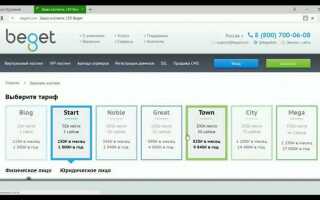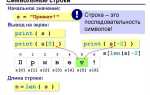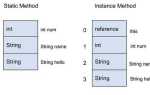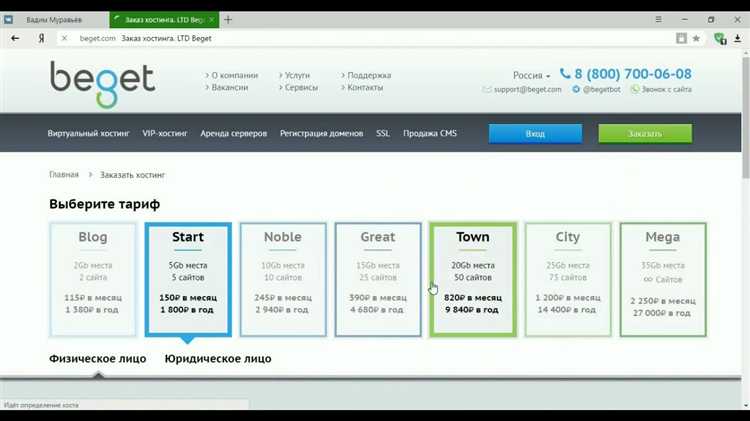
Процесс установки WordPress на хостинг Beget прост и занимает минимум времени, если следовать четким шагам. Beget – это один из популярных российских хостингов, который предоставляет стабильные и быстрые серверы, что идеально подходит для работы с WordPress. Для успешной установки необходимо пройти через несколько этапов, начиная от выбора тарифа и завершив настройкой самого сайта.
Первым шагом будет регистрация на платформе Beget. После создания аккаунта и выбора тарифа, важно убедиться, что выбранный пакет поддерживает установку CMS, такую как WordPress. На большинстве тарифов Beget уже встроены необходимые настройки для установки WordPress с помощью автоматических инструментов.
После того как ваш аккаунт активирован и тариф выбран, вы получите доступ к панели управления хостингом. Для начала установки нужно зайти в раздел «Установить приложение», выбрать WordPress и следовать инструкциям. Beget предлагает как автоматическую установку, так и ручной способ. Для большинства пользователей будет достаточно первого варианта, так как он минимизирует количество ошибок.
Далее, после автоматической установки или настройки файлов вручную, вам нужно будет настроить базу данных. Beget позволяет создать её непосредственно через панель управления хостингом, указав имя, логин и пароль. Важно помнить, что эти данные понадобятся при подключении WordPress к базе данных на первом этапе установки CMS.
По завершении базовых настроек вы получите доступ к админке WordPress и сможете приступать к настройке внешнего вида сайта, установке необходимых плагинов и других элементов. Не забудьте сразу настроить регулярные обновления, так как это критически важно для безопасности вашего сайта.
Как зарегистрировать аккаунт на Beget и выбрать тариф
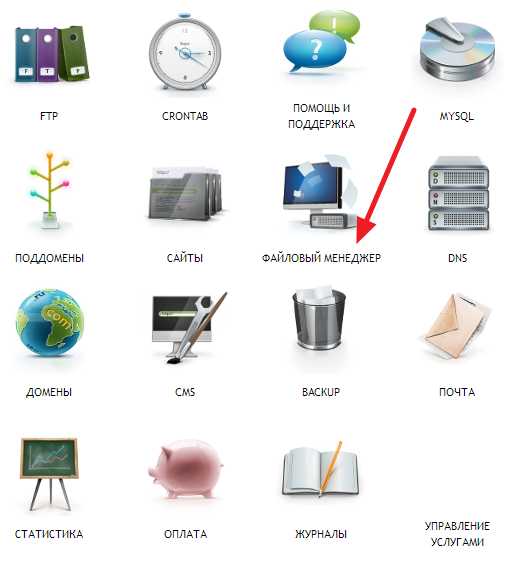
Для начала работы с Beget необходимо зарегистрировать аккаунт. Перейдите на официальный сайт хостинга и нажмите на кнопку «Зарегистрироваться» в верхней части страницы. Вам предложат ввести адрес электронной почты, создать пароль и указать имя. После этого на указанный e-mail придет письмо с подтверждением регистрации. Перейдите по ссылке в письме для завершения процесса.
После создания аккаунта нужно выбрать подходящий тариф. Beget предлагает несколько вариантов: для новичков и для более опытных пользователей. Важно ориентироваться на нужды вашего сайта. Для базовых сайтов или блогов подойдет тариф «Базовый», который включает 1 домен, 5 ГБ дискового пространства и 100 ГБ трафика. Этот тариф идеально подходит для простых проектов с небольшим количеством посетителей.
Если вы планируете размещать более сложный сайт или интернет-магазин, стоит обратить внимание на тарифы «Старт» или «Про». Тариф «Старт» включает 3 домена, 10 ГБ дискового пространства и 200 ГБ трафика. Он подходит для более крупных проектов, где требуется больше ресурсов. Тариф «Про» предлагает 10 доменов, 30 ГБ дискового пространства и 500 ГБ трафика. Этот вариант идеально подходит для профессионалов, работающих с несколькими сайтами или требующих повышенной производительности.
Все тарифы Beget включают в себя бесплатные SSL-сертификаты, возможность устанавливать различные CMS, включая WordPress, а также круглосуточную техподдержку. Важно внимательно ознакомиться с характеристиками тарифов на странице выбора, чтобы подобрать оптимальное решение для своих нужд.
Подготовка домена для установки WordPress
Перед установкой WordPress на хостинг Beget необходимо подготовить домен для корректной работы сайта. Первым шагом будет регистрация домена, если он еще не был зарегистрирован. Для этого можно воспользоваться сервисами Beget или сторонними регистраторами, такими как Reg.ru или 1xbet.
После регистрации домена нужно настроить его DNS-записи, чтобы они указывали на сервер Beget. В панели управления Beget найдите раздел «Домены» и добавьте новый домен, указав его имя. После этого Beget предоставит вам адреса DNS-серверов, которые необходимо прописать в настройках у регистратора доменов. Как правило, это два сервера: ns1.beget.com и ns2.beget.com.
Не забывайте, что изменения в DNS-записях могут вступить в силу не сразу, а через несколько часов, а иногда и до 48 часов. Убедитесь, что после изменения домен доступен по адресу, и проверьте, что он корректно указывает на сервер Beget.
Если домен уже был ранее использован для другого сайта, удалите старые записи и убедитесь, что они не мешают установке нового WordPress-сайта. Также важно проверить, что домен не заблокирован или не имеет штрафов, которые могут повлиять на его работу.
После того как домен правильно настроен и указывает на сервер Beget, можно приступать к дальнейшим этапам установки WordPress. Убедитесь, что все работает корректно, используя проверку домена через браузер или команду ping.
Как создать базу данных для WordPress на Beget

Перед установкой WordPress на хостинг Beget необходимо создать базу данных MySQL. Этот процесс можно выполнить через панель управления Beget. Следуйте приведённым шагам:
1. Авторизуйтесь в личном кабинете на сайте Beget.
2. Перейдите в раздел «Базы данных» в панели управления.
3. Нажмите кнопку «Создать базу данных». Введите имя базы данных, которое будет использоваться для вашего сайта. Имя базы данных должно быть уникальным. Например, вы можете выбрать имя типа wordpress_db.
4. Установите имя пользователя для базы данных. Это имя будет использоваться для подключения к базе данных WordPress. Рекомендуется использовать простое и понятное имя, например wp_user.
5. Придумайте и введите сложный пароль для базы данных. Важно использовать сочетание букв, цифр и символов для повышения безопасности. Например, WpUser2025!@.
6. После ввода всех данных нажмите кнопку «Создать». База данных будет создана, и вы увидите информацию о ней, включая имя базы данных, имя пользователя и хост.
7. Запишите все эти данные, так как они понадобятся при настройке WordPress. Особенно важны имя базы данных, имя пользователя и пароль.
8. Теперь ваша база данных готова к использованию. Следующий шаг – настройка WordPress, где вы введёте полученные данные для подключения к базе данных.
Процесс создания базы данных в Beget прост и не требует дополнительных настроек. Главное – внимательно следовать инструкциям и не забывать записывать все важные данные для дальнейшей настройки сайта.
Скачивание и загрузка WordPress на сервер Beget

Для начала скачайте последнюю версию WordPress с официального сайта. Перейдите на страницу https://ru.wordpress.org/download/ и нажмите на кнопку «Скачать WordPress». Это обеспечит вам актуальную версию архива с CMS.
После скачивания архива откройте его с помощью программы для работы с архивами, например, WinRAR или 7-Zip, и извлеките файлы на вашем компьютере.
Теперь перейдите в панель управления хостингом Beget. Войдите в свой аккаунт и откройте раздел «Файловый менеджер» в cPanel. Здесь вам нужно будет загрузить файлы WordPress на сервер. Выберите папку, в которой будет размещен сайт. Обычно это корневая папка public_html или отдельная папка для нового сайта.
Для загрузки файлов используйте кнопку «Загрузить». Выберите все извлеченные файлы из архива и загрузите их на сервер. Это может занять несколько минут в зависимости от размера файлов и скорости интернет-соединения.
Важно, чтобы на сервере находились именно все файлы из архива, включая папки wp-admin, wp-content, wp-includes и другие. Не забудьте убедиться, что структура папок сохранена.
После завершения загрузки файлов можно приступать к настройке базы данных и дальнейшему процессу установки WordPress.
Настройка файлов конфигурации WordPress на Beget
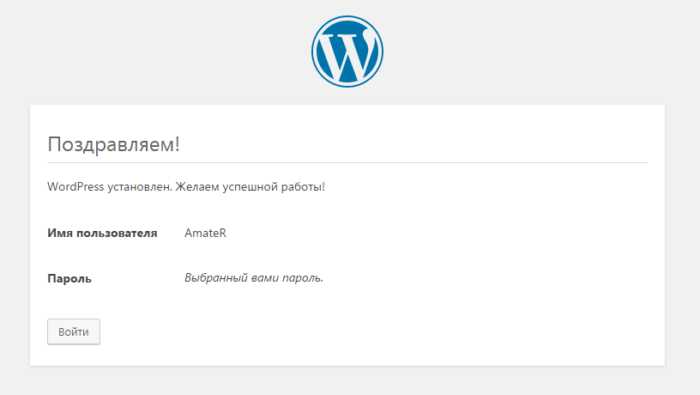
После установки WordPress на хостинг Beget, необходимо настроить файл конфигурации wp-config.php, который управляет ключевыми параметрами работы сайта. Этот файл регулирует подключение к базе данных, настройки безопасности и другие важные параметры.
Для начала откройте файл wp-config.php, который находится в корне вашего сайта на Beget. Если файл не был создан автоматически, создайте его, используя образец из wp-config-sample.php.
Первым шагом будет настройка параметров подключения к базе данных. В wp-config.php найдите следующие строки:
define('DB_NAME', 'имя_базы_данных');
define('DB_USER', 'пользователь_базы_данных');
define('DB_PASSWORD', 'пароль_базы_данных');
define('DB_HOST', 'localhost');
Замените значения в этих строках на данные, которые были предоставлены вам хостингом Beget. Эти данные можно найти в личном кабинете Beget, в разделе Управление базами данных. Важно, чтобы параметры базы данных были указаны правильно, иначе сайт не сможет подключиться к базе.
Следующим шагом является настройка уникальных ключей безопасности. Найдите строку с ключами в wp-config.php:
define('AUTH_KEY', 'your_unique_phrase');
define('SECURE_AUTH_KEY', 'your_unique_phrase');
define('LOGGED_IN_KEY', 'your_unique_phrase');
define('NONCE_KEY', 'your_unique_phrase');
define('AUTH_SALT', 'your_unique_phrase');
define('SECURE_AUTH_SALT', 'your_unique_phrase');
define('LOGGED_IN_SALT', 'your_unique_phrase');
define('NONCE_SALT', 'your_unique_phrase');
Для каждого из ключей замените стандартные фразы на уникальные значения. Это можно сделать с помощью генератора ключей безопасности WordPress, доступного на официальном сайте WordPress. Эти ключи важны для защиты данных и сессий пользователей.
Для оптимизации производительности можно изменить параметры кеширования. В wp-config.php добавьте следующее:
define('WP_CACHE', true);
Эта опция активирует кеширование, что улучшит скорость работы сайта, особенно если у вас много посетителей.
Если вы хотите включить режим отладки для выявления ошибок, в wp-config.php установите следующее значение:
define('WP_DEBUG', true);
Помните, что включение отладки должно быть временной мерой. В рабочем режиме лучше оставить эту настройку выключенной, чтобы не раскрывать потенциальные уязвимости сайта.
После внесения всех изменений сохраните файл и загрузите его обратно на сервер Beget. Убедитесь, что файл имеет правильные права доступа (обычно 644). Теперь ваш сайт на WordPress будет работать с оптимальными настройками.
Процесс установки WordPress через веб-установщик Beget
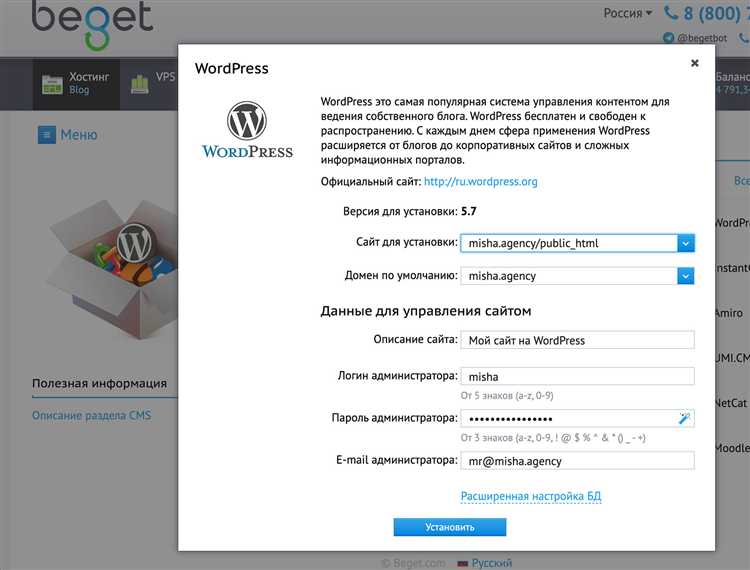
Установка WordPress через веб-установщик на хостинге Beget занимает несколько шагов, которые можно выполнить без особых технических знаний. Для этого достаточно иметь доступ к панели управления и несколько минут времени.
- Вход в панель управления Beget
Перейдите на сайт Beget и войдите в свою учетную запись. Для этого используйте логин и пароль, которые вы указали при регистрации. После авторизации откроется панель управления хостингом. - Выбор домена для установки
На главной странице панели управления в разделе «Домены» выберите домен или поддомен, на который будет установлена WordPress. Если у вас еще нет домена, можно создать поддомен или привязать внешний домен. - Запуск веб-установщика
В меню панели управления выберите раздел «Программы» или «Установить приложение». Там найдите «WordPress» и нажмите кнопку «Установить». Веб-установщик автоматически предложит все необходимые шаги для завершения установки. - Настройка параметров установки
В процессе установки вам нужно будет указать:
- Папку для установки (обычно это корень сайта, если не хотите устанавливать в подкаталог);
- Язык WordPress;
- Административные данные: логин и пароль для доступа в панель управления WordPress;
- Адрес электронной почты для связи с системой.
После заполнения данных нажмите «Установить».
- Завершение установки
Через несколько минут установка будет завершена. Вы получите уведомление о том, что WordPress успешно установлен. На экране появится ссылка на административную панель, а также на главную страницу вашего сайта. - Настройка сайта
Перейдите в административную панель WordPress, используя логин и пароль, указанные при установке. Здесь можно выбрать тему, установить плагины и настроить сайт по вашему усмотрению.
Веб-установщик Beget упрощает процесс развертывания WordPress, позволяя избежать ручной настройки и ускорить начало работы с сайтом.
Как завершить настройку и войти в админ-панель WordPress
- Завершение базовой настройки
Когда установка завершена, на экране появится предложение завершить настройку сайта. Обычно это происходит через страницу с запросом на создание имени пользователя, пароля и ввода адреса электронной почты для администратора. Введите уникальные данные, которые будут использоваться для входа в админ-панель.
- Настройка адреса сайта
Перейдите в настройки WordPress, чтобы проверить и при необходимости отредактировать URL вашего сайта. Для этого откройте раздел «Настройки» – «Общие», где можно указать правильные адреса для WordPress и сайта.
- Доступ к админ-панели
Чтобы попасть в админ-панель, откройте браузер и введите следующий адрес:
http://ваш_домен/wp-admin. Вместоваш_доменподставьте настоящий адрес вашего сайта, который вы указали при регистрации на Beget. - Вход в админ-панель
На странице входа в админ-панель введите логин и пароль, которые вы задали при установке WordPress. После успешной авторизации откроется основная панель управления.
- Настройка языковых предпочтений
Для изменения языка панели и сайта, перейдите в «Настройки» – «Общие», где можно выбрать язык интерфейса WordPress, а также язык контента.
Теперь ваш сайт настроен и готов к дальнейшему редактированию. В админ-панели доступны все функции для создания контента, установки тем и плагинов, а также настройки безопасности.
Вопрос-ответ:
Как установить WordPress на хостинг Beget?
Для того чтобы установить WordPress на хостинг Beget, выполните следующие шаги. Во-первых, зарегистрируйтесь на сайте Beget и получите доступ к панели управления. Затем создайте новый сайт через раздел «Домены и сайты». После этого скачайте последнюю версию WordPress с официального сайта и загрузите файлы на сервер через FTP-клиент (например, FileZilla). Далее, создайте базу данных MySQL в панели управления хостингом и укажите ее данные в файле wp-config.php. После загрузки файлов и настройки базы данных, перейдите по доменному имени, чтобы запустить установку WordPress. Следуйте инструкциям на экране, чтобы завершить установку и настроить сайт.
Какие настройки необходимо выполнить после установки WordPress на Beget?
После установки WordPress на хостинг Beget, первым делом стоит пройти через начальную настройку. Зайдите в административную панель WordPress (адрес сайта/wp-admin). В разделе «Настройки» вы можете указать основные параметры, такие как название сайта, его описание, часовой пояс и формат даты. Важным шагом является выбор темы для сайта и установка нужных плагинов для расширения функционала. Рекомендуется настроить постоянные ссылки, чтобы они были удобными для поисковых систем. Не забудьте также обновить и настроить безопасность вашего сайта, установив соответствующие плагины.
Как подключить домен к сайту на Beget после установки WordPress?
После того как вы установите WordPress на хостинг Beget, для подключения домена выполните следующие действия. Перейдите в раздел «Домены и сайты» в панели управления Beget и добавьте свой домен. Затем настройте DNS-записи у регистратора домена, указав адреса серверов Beget. Обычно это записи типа A или CNAME. После того как DNS-записи будут обновлены (это может занять некоторое время), ваш домен будет привязан к сайту, и он будет работать с WordPress. Вы также можете проверить, правильно ли настроены записи, с помощью инструментов для проверки DNS-записей.
Какие проблемы могут возникнуть при установке WordPress на хостинг Beget и как их решить?
При установке WordPress на хостинг Beget могут возникнуть несколько распространенных проблем. Во-первых, возможно, что файлы WordPress не были правильно загружены на сервер через FTP. В этом случае проверьте, что все файлы находятся в нужной папке и что они успешно передались на сервер. Если сайт не открывается, возможно, неправильно настроены DNS-записи домена или возникли проблемы с подключением базы данных. Убедитесь, что база данных была создана, а данные в файле wp-config.php правильные. Иногда проблемы могут возникать из-за недостаточной версии PHP на сервере. В таком случае обновите настройки PHP через панель управления Beget. Если проблема сохраняется, обратитесь в службу поддержки хостинга для получения помощи.